Checkbox toevoegen / invoegen in Google Spreadsheets
Gemengde Berichten / / August 05, 2021
Google Sheets is een geweldige app als het gaat om het maken en bewerken van documenten. Er is een lange lijst met verschillende functies die Google-documenten de gebruiker bieden. We maken verschillende bestanden en datasheets, en soms moeten we en het selectievakje in Google Sheets toevoegen.
Stel dat je een takenlijst of een tijdschema aan het maken bent, en je hebt er een selectievakje bij nodig, zodat je het kunt aanvinken als je klaar bent met de werkvermelding in de lijst. U zoekt de optie om een selectievakje toe te voegen in Google Spreadsheets, maar u kunt het niet vinden.

Checkbox toevoegen / invoegen in Google Spreadsheets
Laten we nu de gedetailleerde instructies bekijken om een selectievakje in Google Spreadsheets te maken
1. Om een leeg selectievakje toe te voegen, opent u eerst uw Google Spreadsheets en klikt u op de invoegoptie.
2. Wanneer u op de invoegoptie klikt, verschijnt een nieuw menu. Klik nu op het selectievakje.

3. U ziet een nieuw selectievakje toegevoegd aan de vereiste cel in uw blad.
Als u meerdere selectievakjes wilt toevoegen, selecteert u alle cellen en klikt u op de knop Checkbox. Het bevat meerdere selectievakjes voor alle geselecteerde cellen.
Hoe schakel ik het selectievakje in?
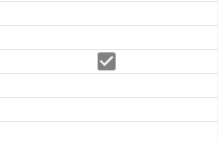
Klik gewoon op de knop Vinkje en het markeert het als een vinkje. Op dezelfde manier kunt u er nogmaals op klikken om het uit te schakelen. Het is erg handig voor het bijhouden van boodschappenlijstjes en andere zakelijke controlemogelijkheden.
Gevolgtrekking
Google Sheets is een geweldige tool om dagelijkse checklists te maken of zowat elke normale dagelijkse Excel-wereld. En het feit dat het altijd gesynchroniseerd is met de cloud, bespaart veel tijd. Dit ging allemaal over het toevoegen van een selectievakje in Google Sheet. Als u meer van dergelijke tutorials wilt, geef dan hieronder uw verzoeken aan.
Bewerkers keuze:
- Wijzigingen bijhouden in Google Spreadsheets inschakelen en gebruiken
- Draaitabel in Google Spreadsheets: uitgelegd
- Google-spreadsheets toevoegen aan SharePoint
- Hoe u recente wijzigingen in Google Documenten, Spreadsheets of Presentaties kunt bekijken
- Gegevensvalidatie om gegevens in Google Spreadsheets te beperken
Rahul is een student Computerwetenschappen met een enorme interesse op het gebied van technische en cryptocurrency-onderwerpen. Het grootste deel van zijn tijd brengt hij door met schrijven of luisteren naar muziek of reizen naar onbekende plaatsen. Hij gelooft dat chocolade de oplossing is voor al zijn problemen. Het leven gebeurt, en koffie helpt.


![Hoe Stock ROM te installeren op ZH&K Odyssey Rio [Firmware Flash-bestand]](/f/a95b065c4179e317d8b92706c4658d00.jpg?width=288&height=384)
![Hoe officiële voorraad-ROM te installeren op Cherry Mobile Desire R6 [firmwarebestand]](/f/df81338f2deb4bd2aa85b38eb1d10ccf.jpg?width=288&height=384)